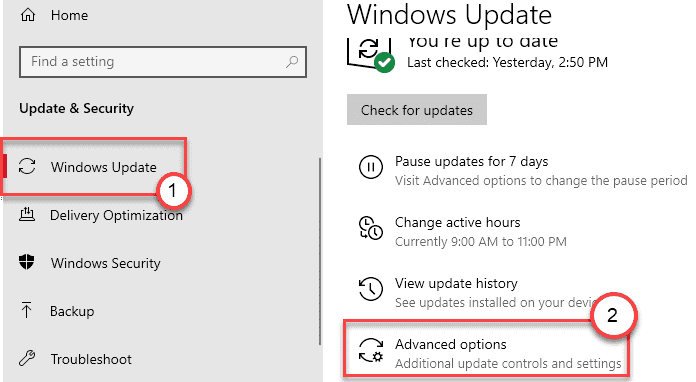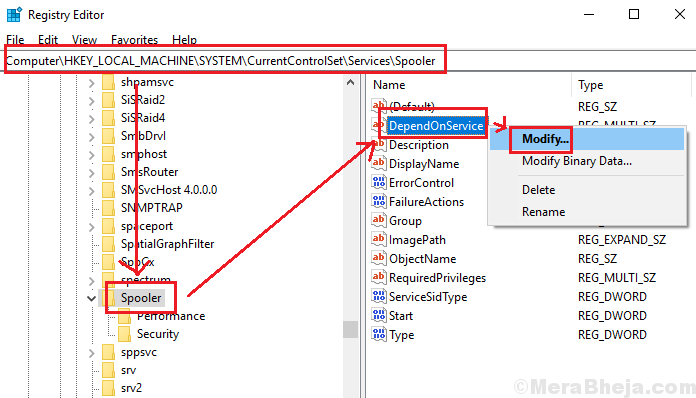많은 Canon 프린터 사용자는 오류에 직면합니다. U052이 유형의 프린트 헤드가 올바르지 않습니다.. 캐논 사용자들 사이에서 일반적이며 해결하기 쉽습니다. 저희 솔루션을 따르기 만하면 오류가 해결됩니다.
오류 U052 –이 유형의 프린트 헤드부정확하다 두 가지 시나리오에서 발생합니다. 첫 번째는 프린트 헤드를 설치했지만 제대로 작동하지 않거나 프린트 헤드를 잘못 설치 한 경우입니다. 둘째, 프린터에 프린트 헤드를 설치하지 않은 경우. 두 경우 모두에 대한 솔루션을 수집했습니다. 아래 단계를 따르십시오.
해결 방법 1 – 설치된 프린트 헤드 오류
1 단계: 뚜껑을 엽니 다 프린터의 카트리지와 프린트 헤드에 액세스 할 수 있습니다. 뚜껑을 열면 카트리지가 자동으로 올라옵니다.
2 단계: 진행하기 전에 프린터의 전원 공급을 차단합니다. 이제 카트리지 크래들의 오른쪽에있는 레버가 위로 올라가 있는지 확인하십시오. 그렇지 않으면 만지면 움직입니다.
3 단계: 모든 잉크 카트리지 제거 슬롯에서. 잉크 카트리지를 제거하면 검은 색 프린트 헤드가 노출됩니다.
4 단계: 이제 프린트 헤드 제거 프린터에서 부드럽게. 프린트 헤드를 제거하려면 카트리지 슬롯에서 프린트 헤드를 잡고 조심스럽게 위로 당기면 나옵니다.
5 단계: 프린터에서 빼낸 후 프린트 헤드를 기본 청소합니다.
6 단계: 다시 삽입 프린트 헤드와 잉크 카트리지를 확인하고 모든 것이 이전과 같이 제자리에 있는지 다시 확인합니다.
7 단계: 뚜껑을 닫고 플러그를 꽂은 후 전원을 켭니다.
프로세스 완료 후 프린터를 연결하고 페이지를 인쇄하여 오류가 해결되었는지 확인합니다.
해결 방법 2 – 프린트 헤드가 설치되지 않은 오류
1 단계: 스위치떨어져서 전원 공급 장치에서 프린터 플러그를 뽑습니다.
2 단계: 뚜껑을 엽니 다 프린터의. 잉크 카트리지 및 잉크 헤드의 슬롯이 비어 있으면 앞쪽 가운데에 있습니다.
3 단계: 먼저 설치 프린트 헤드를 슬롯에 넣고 제대로 끼워 졌는지 확인합니다.
4 단계: 모든 잉크 카트리지 하나씩 레버를 닫고 모든 것이 제대로 닫히고 빈 슬롯이 없는지 확인하십시오.
5 단계: 덮개를 닫고 전원 공급 장치에 연결 한 후 프린터를 켭니다.
6 단계: 컴퓨터에 연결하고 페이지 인쇄를 테스트합니다.
해결 방법 3 – 덮개가없는 프린터 용
문서 스캐너가 맨 위에있는 최신 프린터에는 덮개가없고 구성이 다르기 때문에 위쪽 방법이 작동하지 않습니다. 해당 유형의 프린터가있는 경우이 방법을 따르십시오.
1 단계: 프린터를 켭니다.
2 단계: 종이 출력쟁반 부드럽게 잡아 당깁니다.
3 단계: 기본 문서 스캐너 덮개를 열고 아무 버튼도 만지지 않도록합니다.
4 단계: 잉크 덮개 열기 프린트 헤드가 움직이지 않을 때까지 기다리십시오.
5 단계: 모든 잉크 제거탱크 하나씩 레버를 누른 다음 위로 들어 올립니다.
6 단계: 누르기 중지 프린트 헤드가 멈출 때까지 버튼을 누릅니다.
7 단계: 제거 내부 덮개 잉크 탱크 아래에 놓고 끝까지 밀어 넣습니다.
8 단계 : 캐리지 트레이, 약간 뻣뻣하지만 약간의 힘을 가하면 아래로 미끄러집니다.
9 단계: 캐리지 트레이와 함께 프린트 헤드가 약간 나오고 검지와 중지 사이의 중앙 탭을 잡습니다. 부드럽게 당겨 프린터에서 쉽게 나옵니다.
10 단계: 프린터 헤드를 다시 삽입하려면 카트리지 트레이 위에 똑바로 세우고 안쪽으로 부드럽게 밀어 넣습니다. 녹색 회로 기판이 올바르게 작동하면 당신을 향할 것입니다.
11 단계: 프린트 헤드를 올바르게 설정 한 후 트레이를 안쪽으로 밀어 넣습니다.
12 단계: 내부 커버를 닫습니다.
13 단계: 모든 잉크를 해당 슬롯에 삽입합니다.
14 단계: 잉크 커버와 메인 커버를 닫습니다.
용지를 테스트 인쇄하여 프린터가 제대로 작동하는지 확인합니다. 이렇게하면 프린트 헤드 오류가 해결됩니다. 방법을 따르는 동안 문제가 발생하면 의견으로 알려주십시오.